
今や「生活必需品」と表現してもおかしくないスマートフォン(以下、スマホ)。そのスマホも、アプリケーション(以下、アプリ)がインストールされていなければ、何の役にも立たない、ただの機械です。そして、スマホの利用価値はそのアプリをいかに使いこなせるかによって、大きく異なってきます。
スマホを購入した際、すでに多くのアプリがインストールされていて戸惑った方も多いのではないでしょうか。購入時にインストールされているものの中には、まったく利用しないアプリや、一部の機能しか利用していないアプリが意外に多いものです。それらのアプリをうまく使いこなせるようになると、新しいアプリをインストールしなくても、スマホの利用価値は何倍にも高まることでしょう。
この記事では、様々なスマホアプリを取り上げて、うまく活用できる方法をご紹介しております。今回は、標準でインストールされているアプリのひとつ、「時計アプリ」についてご紹介です。
目次
標準アプリの「時計」できることは?
「時計」のおすすめの使い方、常に表示するには?
おすすめの無料時計アプリ2選
まとめ
標準アプリの「時計」できることは?
標準アプリの「時計」の使いどころといえば、多くの方は目覚ましを思い浮かべるのではないでしょうか? 標準アプリの「時計」には、目覚まし以外にも便利な機能が複数実装されているんですよ。それぞれご紹介していきましょう。
アラーム
「アラーム」は、名前の通り目覚ましです。標準アプリの「時計」を立ち上げた際に表示されている機能でもあります。アプリを立ち上げなくても、ホーム画面で「時計」のアイコンを長押しすると新しい「アラーム」が設定できるように、「時計」アプリのメインと言っても過言ではない機能のひとつです。

iPhoneの場合、標準アプリでアラームを設定すると、ヘッドフォンを接続していても、サイレントモード(マナーモード)にしていてもスピーカーからアラーム音が鳴ります。アラームを鳴らしたくない場合は、それぞれのアラームの設定からバイブレーションだけに設定をしましょう。
ストップウォッチ
「ストップウォッチ」では「開始」をタップと、カウントが開始されます。カウントを行っている間は「開始」ボタンが「停止」に変わっているので、カウントを止めたい場合はこの「停止」をタップしましょう。
「ストップウォッチ」には「ラップ」という機能もあり、このボタンをタップすると押したタイミングでのタイムが記録されます。「ストップウォッチ」は、起動しておくと、他のアプリを操作していてもカウントさせることが可能です。様々な時間計測を行いたい際に活用してみるのはいかがでしょう。
タイマー
「タイマー」は、名前の通り設定した時間が経過をするとアラームで知らせてくれる機能。Androidでは標準で用意されているタイマー音、iPhoneでは標準で用意されているタイマー音に加え、iTunes Storeで購入した着信音・通知音を設定することが可能です。
「ストップウォッチ」と同様に、タイマーを開始しておけば、他のアプリを利用していても設定した時間になるとアラームがなります。
また、iPhoneでは「タイマー終了時」を「再生停止」にしておくと、タイマーで設定した時間が経過したら音楽やビデオを停止させるということもできます。音楽を聴きながら眠りにつきたいという方には、うってつけの機能かもしれません。
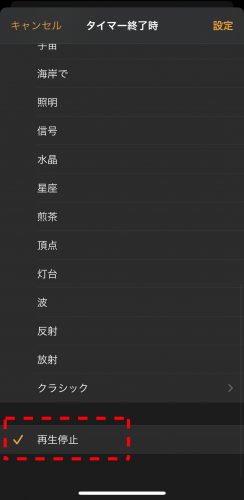
世界時計
「世界時計」では、設定した都市の現在時間と自分の現在地との時差を確認することができます。Andoroidでは、現在時刻・時差意外にも、現地の気温や天気も確認可能です。
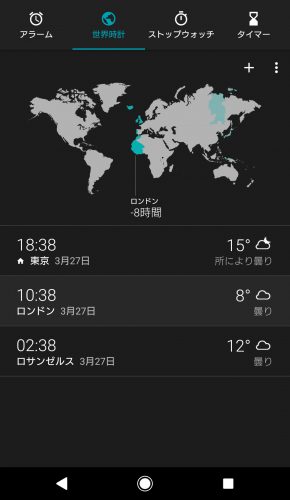
「時計」のおすすめの使い方、常に表示するには?
スマホでは常に右上に時間が表示されていますが、小さくて見づらいという方も多いのではないでしょうか。続いては、ホーム画面で常に「時計」を表示させる方法についてご紹介します。
iPhoneの場合
iPhoneでは、「ウィジェット」に時計を追加することで、簡単に大きな時計を確認することができます。ホーム画面のトップで左から右にスワイプしましょう。
すると、下記のように音楽や予定、天気など「ウィジェット」が表示されました。この機能はiOS14で追加された機能のため、「ウィジェット」を使いたい方はiOSのアップデートしてください。
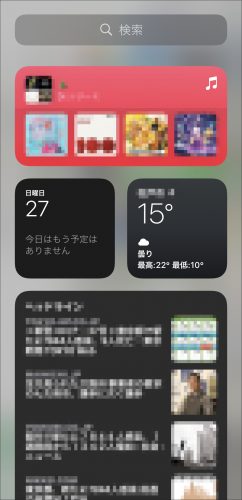
「ウィジェット」に追加する場合は、表示されている「ウィジェット」以外の画面を長押しします。すると、画面のようにそれぞれの「ウィジェット」の左上に「-」マークがつき、震えるようになりました。この状態で、画面左上にある「+」ボタンをタップしましょう。
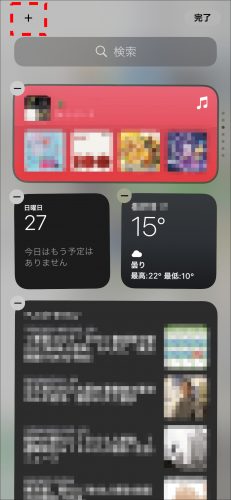
新しく追加できる「ウィジェット」が表示されたので、この中から「時計」をタップしてください。すると、どのデザインで表示をするかを選べます。表示したい「ウィジェット」を選んで「ウィジェットを追加」を押せば追加完了です。
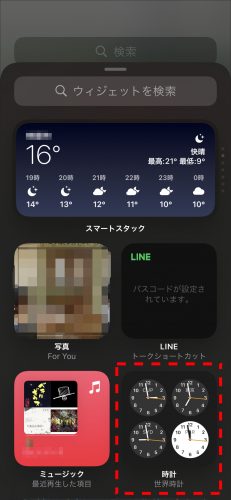
Androidの場合
Andoroidは機種により異なりますが、ホーム画面を長押しすると、下記のようにホーム画面の編集画面に移ります。「時計」を追加する際は、この中から「ウィジェット」をタップしましょう。
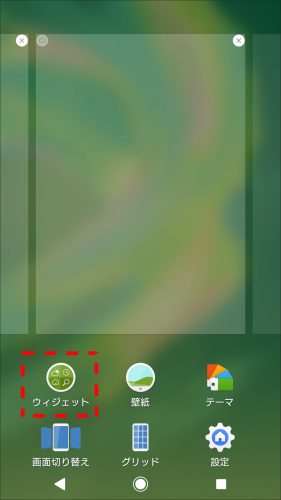
様々な「ウィジェット」が表示されますが、この中の「時計」か「時計と天気」をタップすることで、「時計」を常に表示させることができるようになります。
「時計」をタップをするとアナログ時計やデジタル時計などデザインを選べるので、自分が見やすいものを選びましょう。これで「ウィジェット」の追加は完了です。アプリと同様に、ホーム画面で長押ししてから指を動かすと「ウィジェット」の位置を変更できます。
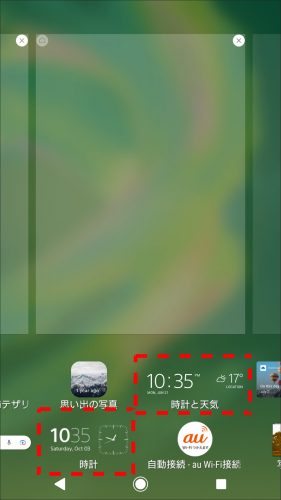
おすすめの無料時計アプリ2選
最後に、おすすめの無料時計アプリをご紹介します。「標準アプリだと、ウィジェットにしても見づらい」など、標準アプリを使いづらいと思われている方は、新しくアプリをインストールしてみてはいかがでしょうか?
無限時計 – 見やすい時計
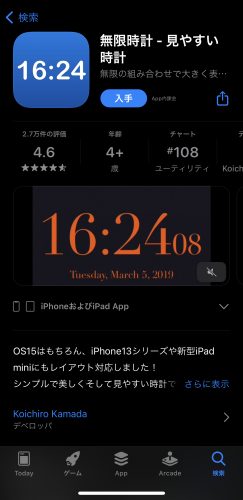
iPhoneの方におすすめなのが、このアプリです。このアプリは、画面いっぱいに大きな文字で時計を表示してくれます。そのため、標準の「ウィジェット」では小さくて見づらいという方に適しているでしょう。
このアプリでは「秒」や日付・曜日・天気の表示設定の他に、時計のフォントや文字色・背景画像など、簡単に細かくデザインを設定することもできます。
Simple アナログ時計 [秒針対応ウィジェット]
![Simple アナログ時計 [秒針対応ウィジェット]](https://serai.jp/wp-content/uploads/2022/03/Screenshot_20220327-192745-292x500.jpg)
このアプリは、Androidに「ウィジェット」としてアナログ時計を追加するためのアプリです。
秒針の表示有無だけなく、針の太さや分単位で表示するか否かなど、設定したいものにチェックを入れるだけでデザインが変更できます。自分好みのシンプルな時計をホーム画面に追加したい方に、おすすめです。
まとめ
標準アプリの「時計」は、使い方を覚えれば様々な場面で活用できる便利なアプリです。実際に若者の中には、自宅に時計を置かず、スマホの「時計」アプリだけで問題ないという人も増えています。
スマホの「時計」アプリを使いこなして、スマホの利用価値を何倍にも高めてみてはいかがでしょうか。
●構成・執筆/西田 絢(にしだ あや|京都メディアライン・https://kyotomedialine.com)
国家試験「情報処理技術者試験」の区分にある「ITパスポート試験」「基本情報技術者試験」を保持。通販ECパッケージの開発・導入・保守サポートを行う企業にて技術面での保守サポートを行っている。


































